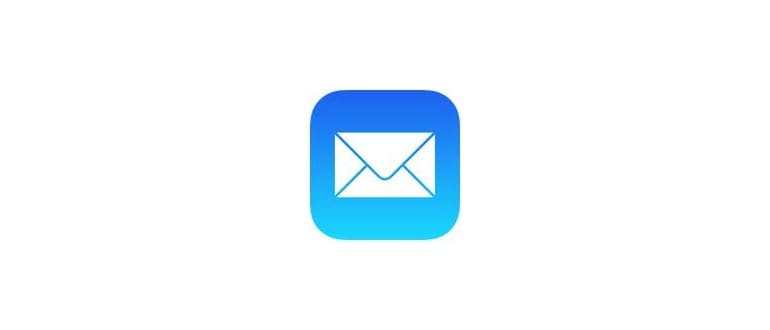Picture Frame è una fantastica funzionalità di iOS su iPad che trasforma il tuo dispositivo in una galleria di immagini rotanti. Di default, l’app Picture Frame sfoglia tutte le immagini contenute nell’album del rullino fotografico, ma puoi migliorare l’esperienza creando un album fotografico personalizzato da utilizzare come unica fonte per la galleria. Ecco come fare:
Crea l’album fotografico personalizzato per la cornice
- Tocca «Foto» per aprire l’app, poi seleziona la scheda «Album»
- Tocca «Modifica» e poi «Nuovo album», assegnandogli un nome come «Cornice»
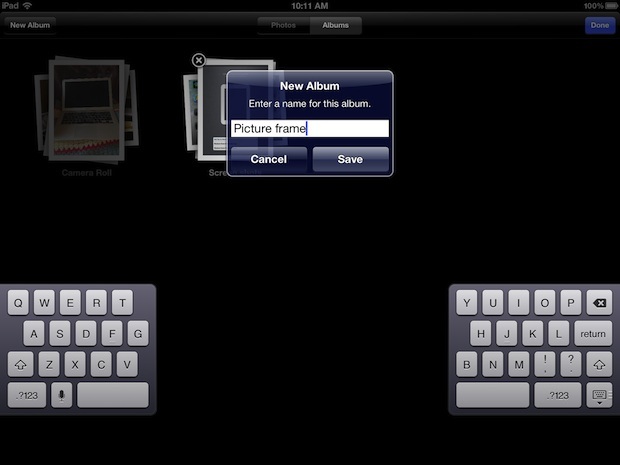
Adesso è il momento di aggiungere foto al tuo album. Ricorda, questo album sarà la tua cornice digitale, quindi evita di includere immagini private o qualsiasi cosa che non vorresti far scorrere.
Aggiunta di foto all’album fotografico della cornice
Scorri nel Rullino foto e aggiungi le immagini che desideri:
- Tocca su ogni foto che vuoi mostrare nella cornice
- Tocca «Fine» quando hai concluso di riempire l’album
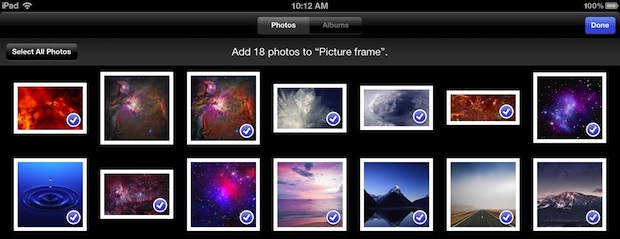
Questo processo è ripetibile in qualsiasi momento dopo la creazione iniziale dell’album, semplicemente toccando nuovamente il pulsante «Modifica».
Impostazione dell’album fotografico personalizzato come cornice
Sei pronto per impostare l’album come cornice:
- Torna alla schermata principale dell’iPad e apri «Impostazioni»
- Tocca «Cornice» e seleziona «Album», deseleziona «Rullino foto» e tocca l’album «Cornice» appena creato
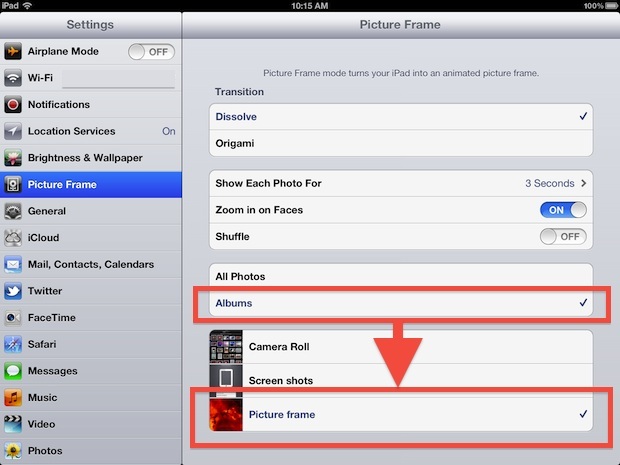
- Esci da Impostazioni e torna alla schermata di blocco, quindi tocca l’icona a forma di fiore per avviare Picture Frame con la tua nuova galleria
Ora Picture Frame non annoierà i tuoi ospiti con immagini sconvenienti e non ti metterà in imbarazzo con foto indesiderate!
Se stai cercando immagini ad alta risoluzione da mostrare nella tua galleria, non perdere il nostro ultimo post con 13 sfondi per iPad Retina, o dai un’occhiata alla nostra sezione dedicata agli sfondi. Troverai solo immagini eccezionali e effetti speciali sorprendenti.
Novità nel 2024: miglioramenti e suggerimenti per una cornice digitale più coinvolgente
Nel 2024, i progressi nella tecnologia delle cornici digitali hanno reso possibile l’integrazione di funzioni ancora più interessanti. Ad esempio, ora puoi utilizzare l’app Foto per creare slideshow automatici che si adattano ai tuoi eventi speciali, come compleanni o feste, attivando semplicemente la modalità «Evento». Inoltre, con il nuovo aggiornamento di iOS, è possibile aggiungere effetti di transizione e filtri alle immagini, rendendo la tua galleria ancora più dinamica e accattivante.
Un’altra novità è la compatibilità con il riconoscimento facciale, che ti permette di mostrare solo le foto di determinate persone. Questo è perfetto per creare album tematici o per mettere in evidenza i tuoi cari durante le festività. Non dimenticare di esplorare anche le nuove opzioni di condivisione, che ti consentono di invitare amici e familiari a contribuire con le loro foto all’album condiviso, rendendo ogni visualizzazione un’esperienza collettiva e memorabile.
Con queste nuove funzionalità, il tuo iPad non è solo una cornice digitale, ma diventa un centro di ricordi e emozioni condivise, tutto con un semplice tocco. Inizia a esplorare queste opzioni e trasforma il tuo modo di vivere le immagini!